हटाए गए WhatsApp संदेशों को मुफ़्त में कैसे पुनर्प्राप्त करें [iPhone और Android]
जब आप कोई व्हाट्सएप मैसेज खो देते हैं, तो ऐसा लगता है जैसे आपने अपनी डायरी का कोई पन्ना फाड़ दिया हो। और फिर वह गायब हो जाता है, अगले ही पल, उसमें मौजूद सारी जानकारी, यादें या योजनाएँ भी गायब हो जाती हैं। सच तो यह है कि ढेरों चैट ऐसी होती हैं जिन्हें डिलीट होने के बाद भी रीस्टोर किया जा सकता है, बशर्ते आपको पता हो कि उन्हें कहाँ ढूँढना है। यह गाइड बताती है। हटाए गए व्हाट्सएप संदेशों को कैसे पुनर्प्राप्त करें चरण दर चरण, चाहे आप बैकअप पर निर्भर हों या बिना बैकअप के रिकवरी की कोशिश करें। अंत तक, आपको पता चल जाएगा कि अपनी चैट को कैसे रीस्टोर करें और उन्हें फिर से गायब होने से कैसे बचाएं।
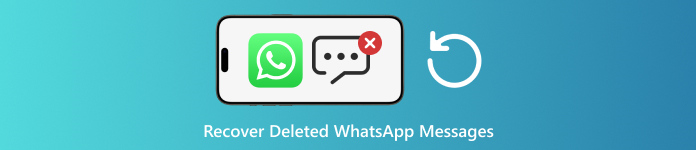
इस आलेख में:
भाग 1. जांचें कि क्या आपके पास व्हाट्सएप बैकअप है
डिलीट किए गए WhatsApp मैसेज को रिकवर करने की कोशिश शुरू करने से पहले, यह सुनिश्चित कर लेना ज़रूरी है कि कोई बैकअप मौजूद है या नहीं। WhatsApp बैकअप आपके चैट और मीडिया की कॉपी स्टोर करता है, और उन्हें रीस्टोर करने से वे बातचीत वापस आ सकती हैं जिनके बारे में आपको लगता था कि वे गायब हो गई हैं। Android और iPhone यूज़र्स के लिए जाँच की प्रक्रिया अलग-अलग होती है।
आईफोन पर:
के पास जाओ समायोजन टैब चालू WhatsApp, जो आमतौर पर स्क्रीन के निचले-दाएँ कोने में उपलब्ध होता है। फिर टैप करें चुनें चैट > चैट बैकअप.
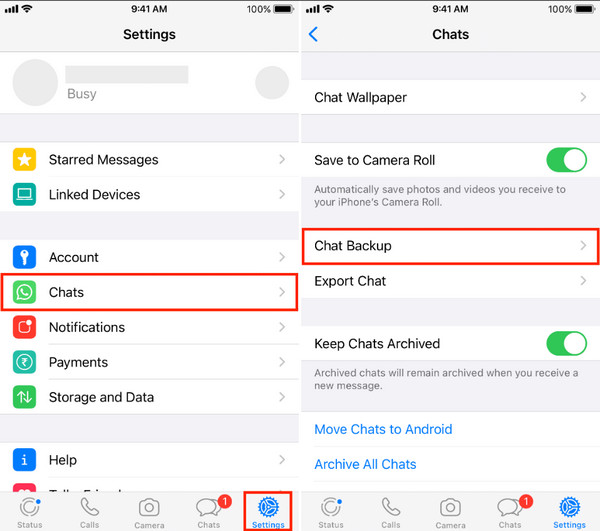
इस मामले में, आप इसमें नवीनतम बैकअप का विवरण, उसके पंजीकरण की तारीख और समय सहित प्राप्त कर सकते हैं, फिर iCloud बैकअप पुनर्प्राप्त करेंयदि आपने अपने संदेश हटाने से पहले यह बैकअप बनाया है, तो आप फ्लैशबैक की प्रक्रिया के दौरान व्हाट्सएप संदेशों को पुनर्प्राप्त कर सकते हैं।
एंड्रॉयड पर:
अपने एंड्रॉइड पर व्हाट्सएप खोलें और जाएं समायोजन ऐप का। यहाँ, उपलब्ध विकल्पों में से चैट पर टिक करें, और चैट बैकअप चुनकर देखें कि आपके पास कौन-कौन से बैकअप उपलब्ध हैं।
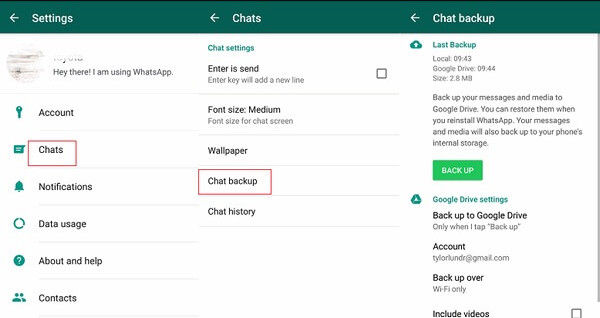
बैकअप की जांच करना पुनर्प्राप्ति की संभावनाओं को जानने का सबसे सरल तरीका है, इसलिए अधिक उन्नत पुनर्प्राप्ति विधियों पर जाने से पहले हमेशा यह कदम उठाएं।
भाग 2. बैकअप के साथ WhatsApp चैट पुनर्स्थापित करें
यह सुनिश्चित करने के बाद कि आपने बैकअप बना लिया है, अगला काम उसे रीस्टोर करना है ताकि आपकी खोई हुई चैट चैट लिस्ट में वापस आ जाएँ। एंड्रॉइड या आईफोन इस्तेमाल करने पर ये चरण थोड़े अलग होते हैं।
एंड्रॉयड पर:
अपने फ़ोन से WhatsApp ऐप्लिकेशन हटाकर, उसे Google स्टोर से दोबारा डाउनलोड करें। ऐप्लिकेशन लॉन्च करें और अपना मोबाइल नंबर कन्फ़र्म करें। पूछे जाने पर, " पुनर्स्थापित करना अपने सहेजे गए चैट को गूगल ड्राइव से लोड करने के लिए।
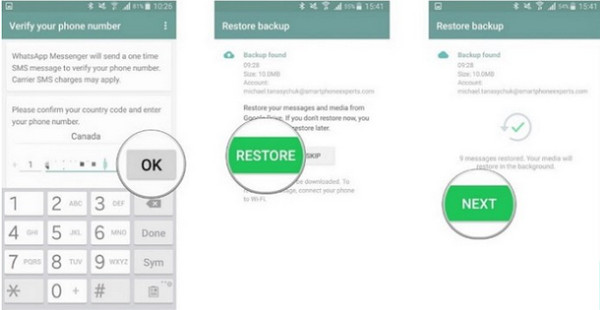
ध्यान रखें कि "स्किप" पर टैप न करें, क्योंकि ऐसा करने से रिकवरी प्रक्रिया बायपास हो जाएगी और आप अपने मैसेज वापस पाने का मौका खो देंगे। अगर आप पूछ रहे हैं कि WhatsApp पर डिलीट हुए मैसेज कैसे रिकवर करें, तो यह सबसे विश्वसनीय तरीकों में से एक है।
आईफोन पर:
व्हाट्सएप को अनइंस्टॉल करें और ऐप स्टोर से दोबारा इंस्टॉल करें। एप्लिकेशन लॉन्च करें और अपना फ़ोन नंबर और ऐप्पल आईडी दोनों जांचें। विकल्प दिखाई देने पर, क्लिक करें चैट इतिहास पुनर्स्थापित करें आपके द्वारा iCloud पर भेजे गए संदेशों को पुनः प्राप्त करने के लिए।
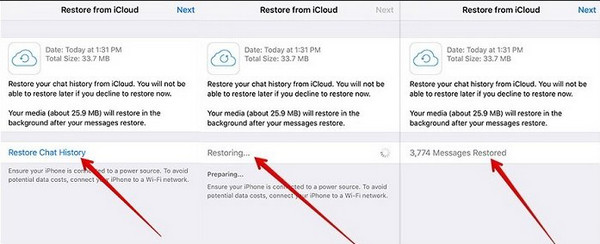
अतिरिक्त सुरक्षा के लिए, आपसे आपकी पहचान की पुष्टि करने के लिए कहा जा सकता है, जो कि टेक्स्ट या कॉल के ज़रिए भेजे गए सत्यापन कोड के ज़रिए हो सकता है, अगर आपने दो-चरणीय सत्यापन या एंड-टू-एंड एन्क्रिप्टेड बैकअप चालू नहीं किया है। यह तरीका उन लोगों के लिए एक सीधा जवाब है जो मौजूदा बैकअप का इस्तेमाल करके डिलीट किए गए व्हाट्सएप चैट को रिकवर करना चाहते हैं।
भाग 3. बिना बैकअप के WhatsApp संदेश पुनर्प्राप्त करें
अगर आपके पास बैकअप नहीं है, तो भी आप समर्पित रिकवरी टूल आज़मा सकते हैं। ये प्रोग्राम आपके डिवाइस के इंटरनल स्टोरेज को डिलीट हुए डेटा के निशानों के लिए स्कैन करते हैं, जिससे आपको महत्वपूर्ण बातचीत, मीडिया और अटैचमेंट वापस लाने का मौका मिलता है।
1. imyPass iPhone डेटा रिकवरी
यदि आप सोच रहे हैं कि मैं iPhone पर हटाए गए WhatsApp संदेशों को कैसे पुनर्प्राप्त करूं, imyPass iPhone डेटा रिकवरी एक विश्वसनीय शुरुआती बिंदु है। यह आपके iPhone की मेमोरी में गहराई से स्कैन करके डिलीट किए गए चैट, वॉइस नोट्स, फ़ोटो और वीडियो का पता लगाता है; भले ही iCloud या iTunes बैकअप मौजूद न हो। यह प्रक्रिया सीधी है, एक सरल इंटरफ़ेस के साथ जो आपको रिकवर की गई सामग्री को रीस्टोर करने से पहले उसका पूर्वावलोकन करने देता है, जिससे यह सुनिश्चित होता है कि आप केवल वही वापस लाएँ जो सबसे ज़्यादा ज़रूरी है।
iPhone डेटा रिकवरी सॉफ्टवेयर डाउनलोड करें और इसे अपने कंप्यूटर पर इंस्टॉल करें।
प्रोग्राम खोलें, चुनें iOS डिवाइस से पुनर्प्राप्त करें, और अपने iPhone को USB या लाइटनिंग केबल का उपयोग करके कंप्यूटर से कनेक्ट करें। संकेत मिलने पर, अपने डिवाइस को अनलॉक करें और टैप करें विश्वास पहुँच की अनुमति देने के लिए.
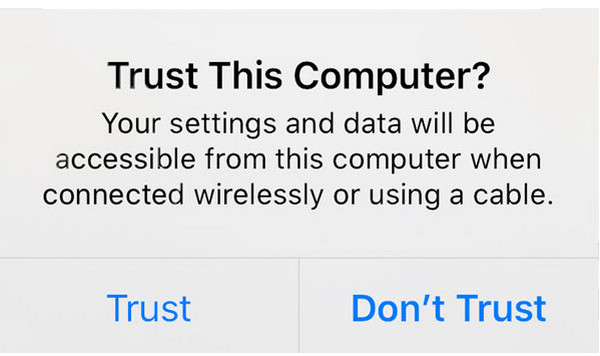
क्लिक स्कैन शुरू करें और टूल को आपके आईफोन में डिलीट किए गए डेटा को खोजने दें, जिसमें व्हाट्सएप संदेश, फोटो और अन्य फाइलें शामिल हैं।
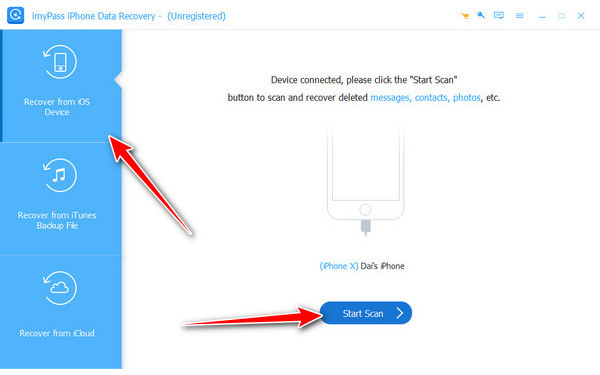
स्कैन के नतीजों को ब्राउज़ करें। आप केवल हटाए गए आइटम दिखाने के लिए फ़िल्टर कर सकते हैं। जिन चैट या फ़ाइलों को आप रीस्टोर करना चाहते हैं, उनके आगे दिए गए बॉक्स पर निशान लगाएँ। क्लिक करें वापस पानाअपने कंप्यूटर पर एक गंतव्य चुनें और फ़ाइलें सेव करें। आपके रिकवर किए गए WhatsApp संदेश अब बैकअप के लिए सुरक्षित रूप से संग्रहीत किए जाएँगे।
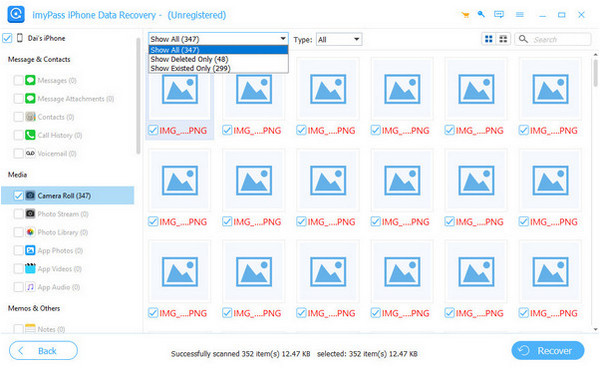
2. iMyFone चैट्सबैक
एंड्रॉइड उपयोगकर्ताओं के लिए जो यह सोच रहे हैं कि व्हाट्सएप पर गायब हो रहे संदेशों को कैसे पुनर्प्राप्त किया जाए, iMyFone चैट्सबैक यह एक व्यावहारिक विकल्प है। यह सैमसंग, गूगल, श्याओमी और हुआवेई सहित कुछ सबसे लोकप्रिय ब्रांडों के साथ संगत है। यह आपके फ़ोन के माध्यम से या स्थानीय व्हाट्सएप बैकअप फ़ाइल से खोए हुए व्हाट्सएप संदेशों और मीडिया फ़ाइलों को पुनर्प्राप्त कर सकता है। इसकी स्थापना तेज़ है, और इसके पुनर्प्राप्ति मोड यह सुनिश्चित करते हैं कि यह विभिन्न स्थितियों के अनुकूल हो।
अपने कंप्यूटर पर iMyFone ChatsBack इंस्टॉल करें, फिर उसे खोलें। अपने iPhone को USB या लाइटनिंग केबल से कनेक्ट करें और चुनें डिवाइस संग्रहण से पुनर्प्राप्त करें.
चुनना WhatsApp और क्लिक करें स्कैन आपके डिवाइस में हटाए गए चैट खोजने के लिए.
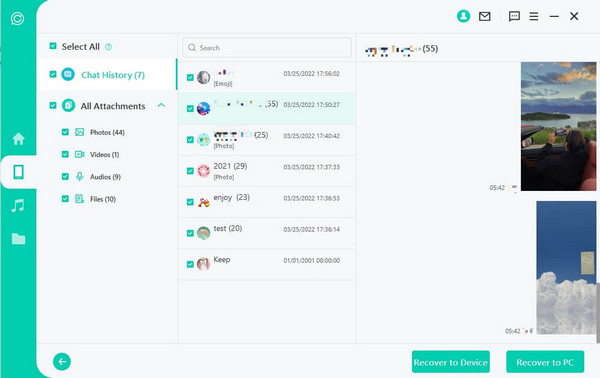
परिणाम देखें, इच्छित संदेश चुनें और क्लिक करें वापस पाना इन्हें अपने डिवाइस या कंप्यूटर पर सेव करने के लिए। इसके अलावा, iMyFone में और भी कई टूल्स उपलब्ध हैं, जैसे iMyFone लॉक वाइपर अपने फोन पर भूले हुए पिन या पासवर्ड को हटाने के लिए।
सुझाव: WhatsApp का बैकअप कैसे लें
भविष्य में व्हाट्सएप संदेशों को आसानी से पुनर्प्राप्त करने के लिए, नियमित बैकअप कॉन्फ़िगर करना आवश्यक होगा। अपने चैट इतिहास और मीडिया का बैकअप लेने से यह सुनिश्चित होगा कि डिवाइस बदलने या डेटा हानि होने पर भी वे बैकअप में रहें। विभिन्न उपकरणों पर ऐसा करने का तरीका इस प्रकार है:
आईफोन पर:
अपने WhatsApp चैट का iCloud बैकअप बनाना आसान है। कॉपी सेव करने के लिए, बस WhatsApp खोलें और यहाँ जाएँ समायोजन > चैट > चैट बैकअप और फिर बस टैप करें अब समर्थन देना. यह आपको चालू करने की भी अनुमति देगा ऑटो बैकअप, जहां आपकी बातचीत को मैन्युअल रूप से देखे बिना नियमित आधार पर सहेजा जाएगा।
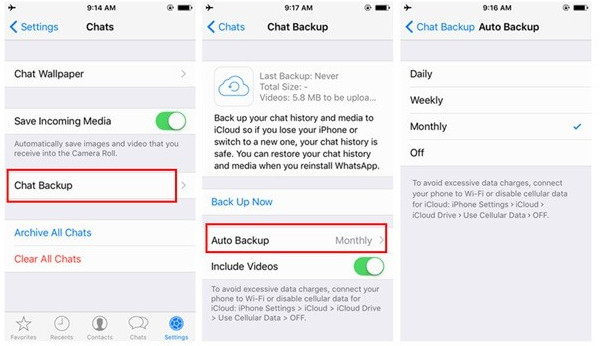
एंड्रॉयड पर:
बैकअप गूगल ड्राइव का उपयोग करके बनाए जाते हैं। व्हाट्सएप खोलें, पर क्लिक करें तीन-बिंदु मेनू और चुनें समायोजन > चैट > चैट बैकअप. चुनना Google ड्राइव पर बैकअप लेंपर टैप करें, बैकअप की आवृत्ति चुनें और अपने Google खाते तक पहुँचने के लिए साइन इन करें। बैक अप, व्यक्ति को अपने संदेश और मीडिया को संग्रहीत करना शुरू कर देना चाहिए।
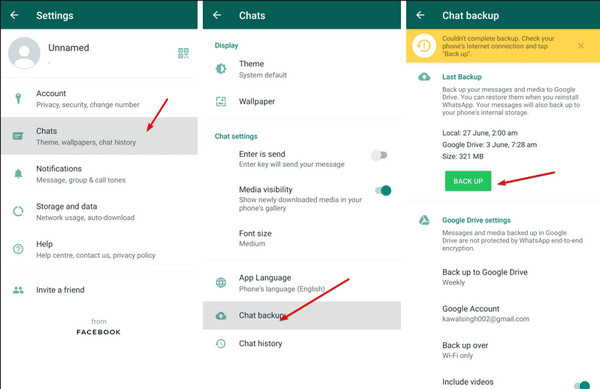
निष्कर्ष
अपनी चैट का बैकअप लेना यह सुनिश्चित करने के सर्वोत्तम तरीकों में से एक है कि आपकी यादें, बातचीत और महत्वपूर्ण जानकारी सुरक्षित रहें। चाहे आप Android पर Google Drive इस्तेमाल करें या iPhone पर iCloud, ये बैकअप आपको निश्चिंतता प्रदान करते हैं, क्योंकि आप ज़रूरत पड़ने पर कुशलतापूर्वक अपना डेटा पुनर्स्थापित कर सकते हैं। अगर आप कभी गलती से डिलीट हुए संदेशों, फ़ोन बदलने या अन्य समस्याओं के कारण संदेश खो देते हैं, तो हाल ही में लिया गया बैकअप इस प्रक्रिया को बहुत आसान बना देता है। सही टूल और चरणों के साथ, आप जल्दी से अपना डेटा पुनर्स्थापित कर सकते हैं। व्हाट्सएप बैकअप पुनर्प्राप्त करें और बिना किसी परेशानी के अपने सभी चैट, मीडिया और फ़ाइलें वापस पाएं।
गरम समाधान
-
डेटा पुनर्प्राप्त करें
- WhatsApp View Once फ़ोटो पुनर्प्राप्त करें
- मोबाइल पर डिलीट किए गए TikTok वीडियो रिकवर करें
- हटाए गए फेसबुक फोटो को पुनर्प्राप्त करें
- Viber संदेश, फ़ोटो आदि पुनर्प्राप्त करें.
- हटाए गए स्नैपचैट फ़ोटो पुनर्प्राप्त करें
- 5 सर्वश्रेष्ठ संपर्क पुनर्प्राप्ति ऐप्स
- हटाए गए डिस्कॉर्ड संदेशों को पुनर्प्राप्त करें
- AppGeeker iOS डेटा रिकवरी समीक्षा
- DFU मोड से डेटा पुनर्प्राप्त करें
- iPhone बैकअप पुनर्स्थापित नहीं किया जा सकता
-
आईओएस अनलॉक करें
-
आईओएस टिप्स
-
पासवर्ड युक्तियाँ

